Windows XP系統修復功能的具體操作方法 准備一張 Windows XP安裝光盤,用紙筆記下安裝
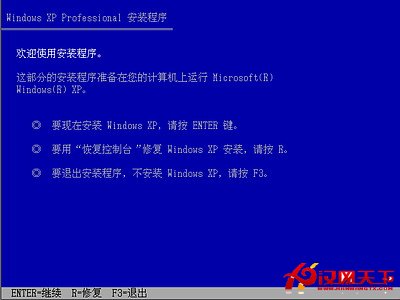
上圖中顯示“要現在安裝Windows XP,請按 ENTER 鍵”,因些這裡直接按回車鍵,出現如下圖2所示。
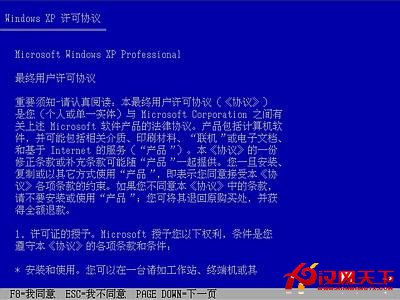
上圖下部方框中列出了當前硬盤中存在的XP系統的列表,並提示“要修復所選的Windows XP 安裝請按 R ”。當前硬盤中只有1個XP,默認已經選中了,不用選擇了。直接按“R”鍵後,
重新啟動時請將硬盤設為第一啟動盤,或者取出光盤然後重新啟動,啟動後按提示放入安裝光盤。啟動後出現如下圖4所示

過5分鐘後,當提示還需33分鐘時將出現如下圖5所示。

區域和語言設置選用默認值就可以了,直接點“

如果你沒有預先記下產品密鑰(安裝序列號)就大件事啦!輸入安裝序列號,點“下一步”按鈕,繼續安裝,約3分鐘後出現如下圖7所示。
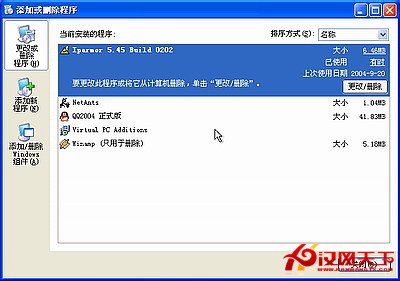
點“下一步”繼續安裝,到這裡後就不用你參與了,安裝程序會自動完成全過程。安裝完成後自動重新啟動,啟動後如下圖8
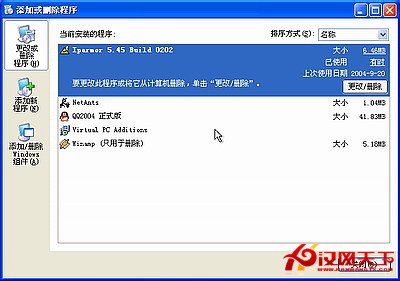
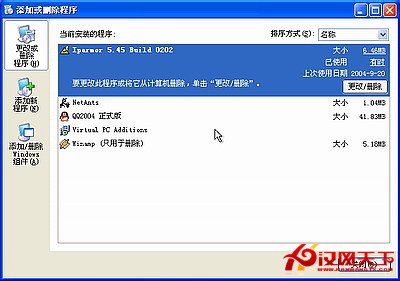
修復安裝後,原來安裝的程序全部無變化,可正常運行。接著打開“添加/刪除”程序看一下,如下圖9所示
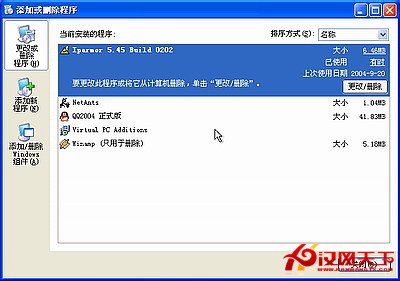
原來安裝的所有系統補丁(裝了